萬盛學電腦網 >> 電腦故障維護 >> 教你解決常見的系統故障
教你解決常見的系統故障
在使用電腦的過程中,難免會遇到系統崩潰或程序出錯等問題,此種情況如果偶爾出現一兩次,倒也正常。要是經常出現的話,就要想辦法進行處理了。那麼,怎樣才能知道系統在一段時間內究竟發生了哪些故障呢?對於Win7用戶而言,系統自帶的小工具“可靠性監視程序”就能夠輕松完成這一任務。這樣一來,我們就可以有針對性地解決相關問題,從而讓系統運行於正常狀態中了。
先打開“控制面板”,單擊控制面板中的“操作中心”,以打開一個與之同名的窗口(如圖1);然後在圖1中依次單擊“維護→查看可靠性歷史記錄”,打開圖2所示的“可靠性監視程序”窗口;在圖2中,大家單擊左上角的“天”或“周”按鈕,可以按照相應的標准來查看系統的運行曲線了。比如,筆者的系統近幾天故障較多,則選擇按天查看,其運行曲線如圖2“查看方式”下端所示。

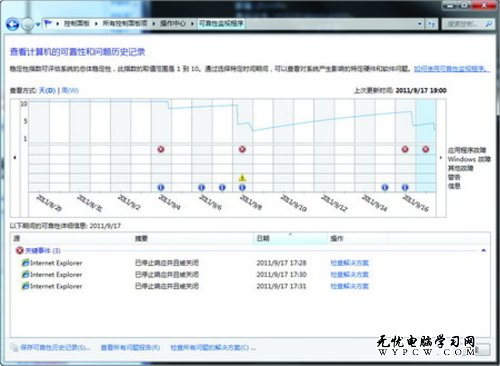
通過觀察圖2中的系統運行曲線圖,大家可以發現筆者系統存在的主要問題是IE總會突然之間停止響應,並且隨著時間的推移還越來越頻繁了。究竟是什麼原因引起IE自動停止響應呢?雙擊圖2中下端的與IE崩潰有關的任意一條記錄,就可以看到具體的故障詳細記錄了,如圖3。
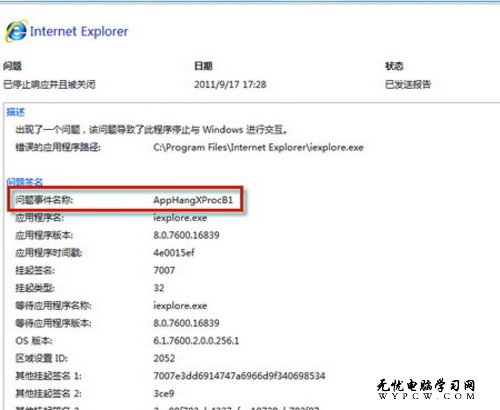
在圖3中,大家可以發現IE停止響應的事件名稱是“AppHangXProcB1”,經過百度搜索得知,有些版本的迅雷和IE不兼容,所以會造成IE停止工作。筆者卸載了迅雷並安裝了最新版的迅雷,經過測試,發現IE就不再有停止響應的事情發生了。
總的來說,利用Win7自帶的“可靠性監視程序”小工具,發現並解決系統中已有的故障還是很容易的,這比重裝系統要省事多了。建議Win7系統不穩定的朋友不妨親自嘗試一下,相信一定可以讓你徹底地解決相關系統故障的。
- 上一頁:電腦CPU風扇清理灰塵後啟動黑屏
- 下一頁:細數系統藍屏的幾個原因和解決法
電腦故障維護排行
電腦故障推薦
相關文章
- 看門狗黑屏無限讀條 游戲看門狗運行沒有聲音解決方法
- 安裝完軟件電腦無法關機怎麼辦 安裝完軟件電腦無法重啟解決方法
- 電腦cpu占用率高到100%怎麼辦 cpu占用率100%解決方法
- USB鼠標突然不能移動怎麼辦 USB鼠標突然不能移動的解決辦法
- 651代碼錯誤 連接網絡時調制解調器報告651代碼錯誤的解決辦法
- 電腦桌面上只有文字沒有圖標怎麼辦 電腦桌面沒有圖標解決方法
- u盤出現文件或目錄損壞且無法讀取解決辦法
- 玩lol卡怎麼辦 玩英雄聯盟DOTA等游戲退出後電腦非常卡解決辦法
- 電腦藍屏代碼0x0000000A 電腦藍屏提示0x0000000A解決辦法
- 移動硬盤無法識別是怎麼辦 移動硬盤無法識別解決辦法
- 電腦知識普及 教你如何關閉一般不用的電腦端口
圖片文章
copyright © 萬盛學電腦網 all rights reserved



